windows电脑输入法在哪设置
更新时间:2023-12-14 10:59:53作者:xiaoliu
在使用Windows电脑时,输入法的设置对于我们的日常使用非常重要,特别是在Win10系统中,默认的输入法设置更是需要我们注意。在Win10系统中,我们可以通过简单的操作来设置默认的输入法,以便在使用电脑时更加方便快捷地输入中文。究竟Windows电脑的输入法在哪里设置呢?默认输入法如何设置呢?接下来我们将详细介绍这些内容,帮助您轻松地完成输入法的设置,提高工作效率。
具体步骤:
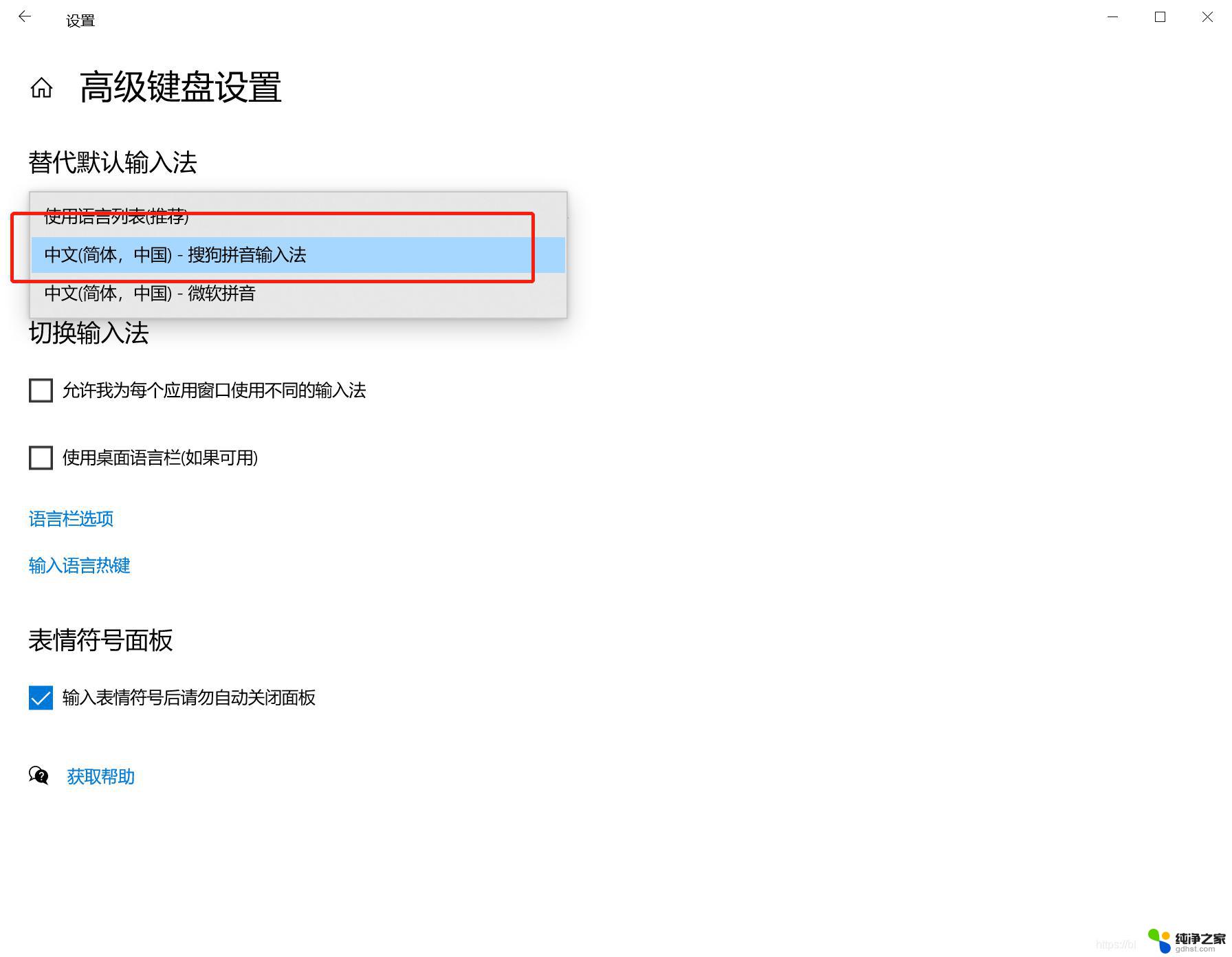
1.win10默认输入法设置在哪里设置?1、打开电脑桌面,点击屏幕最右侧的图标。鼠标位置2、再打开所有运用设置,点击——所有设置3、找到——时间和语言设置,点击一下;4、再点击区域和语言设置栏目;5、点击一下——中文(中华人民共和国),之后点击鼠标所示的位置——选项;6、我们就可以看到自己电脑上的输入法配置了。
2.win10默认输入法怎么设置?1、在“设置”中打开“控制面板”,找到“更换输入法”。选择“高级设置”中的“替代默认输入法”。2、打开下拉菜单,选择输入法。可选择应用窗口设置不同的输入法,点击“保存”。3、回到语言界面,选择“选项”进入,可添加输入法,也可对输入法进行常规设置。
以上就是如何设置Windows电脑的输入法的全部内容,有需要的用户可以按照这些步骤进行操作,希望这对大家有所帮助。
- 上一篇: 平板怎样变成电脑模式
- 下一篇: win10剪切的文件夹怎么恢复
windows电脑输入法在哪设置相关教程
-
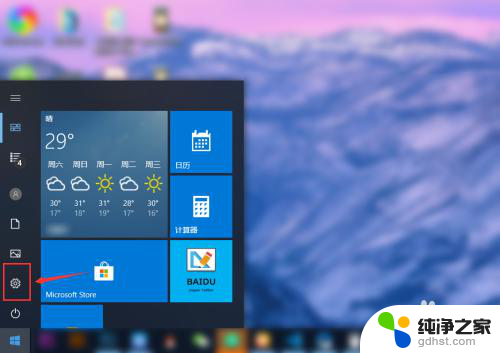 电脑怎么设置打字的输入法
电脑怎么设置打字的输入法2024-04-15
-
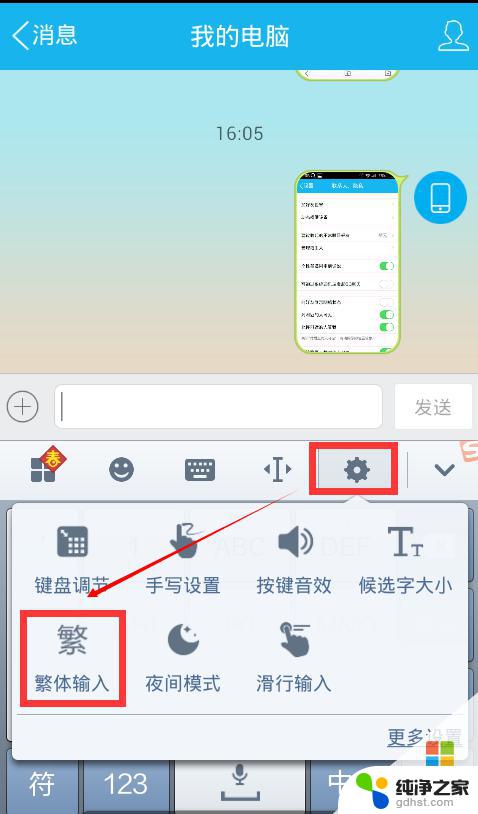 电脑上怎么找输入法设置
电脑上怎么找输入法设置2024-04-08
-
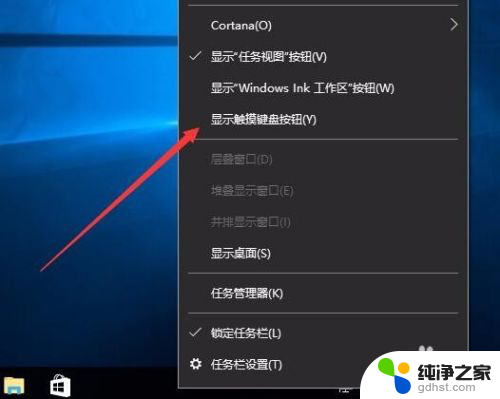 手写输入法界面怎么设置
手写输入法界面怎么设置2024-02-12
-
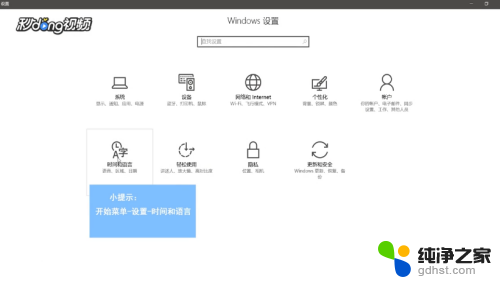 电脑设置语言在哪里设置
电脑设置语言在哪里设置2024-04-25
win10系统教程推荐
- 1 电脑如何设置截屏快捷键
- 2 电脑找不到输出声音设备
- 3 windows10软件图标怎么改
- 4 小米电视怎么连电脑
- 5 锁屏桌面时钟怎么设置
- 6 打开任务管理器鼠标不受控制
- 7 文件夹如何设置双击打开
- 8 桌面文件迁移至d盘
- 9 笔记本电脑能连接wlan吗
- 10 windows10鼠标失灵了怎么办